Como trocar o papel de parede no Signal
Por Felipe Freitas | Editado por Bruno Salutes | 26 de Janeiro de 2021 às 12h35
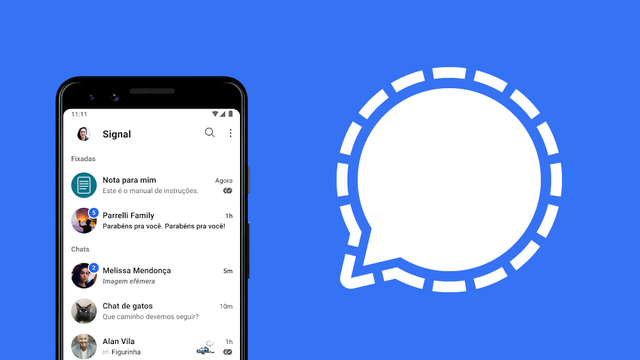
Signal (Android | iOS | Linux | macOS | Windows) é um aplicativo de mensagens instantâneas que foi desenvolvido a fim de aprimorar o relacionamento do usuário com sua proteção de dados. Nesse sentido, o aplicativo tem adquirido muita popularidade entre os apps mensageiros. Se consolidando atualmente, como principal concorrente de outros grandes aplicativos de mensagem como WhatsApp e Telegram.
- Como usar o Signal, rival do WhatsApp
- Signal vs Telegram: qual app de mensagens é mais seguro?
- Como transferir grupos do WhatsApp para o Signal
Uma das novidades que acaba de chegar na plataforma, disponível a partir de sua versão 5.2.3, é a personalização de papeis de parede e temas de conversas. Assim como seus concorrentes, o Signal tem adicionado novos recursos ao aplicativo com o intuito de tornar a plataforma mais pessoal e customizável.
- Como ajustar as configurações de privacidade no Signal
- Como editar o seu perfil no Signal
- Como usar o Signal para fazer chamadas de vídeo
Os usuários, agora podem "dar um tapa no visual" do app e customizar o ecrã de suas conversas com temas como cores sólidas e degradê, ou imagens da galeria. Saiba como fazer.
Como trocar o papel de parede do Signal
Passo 1: na página inicial do Signal, toque sobre o ícone de “reticências” para acessar opções adicionais;
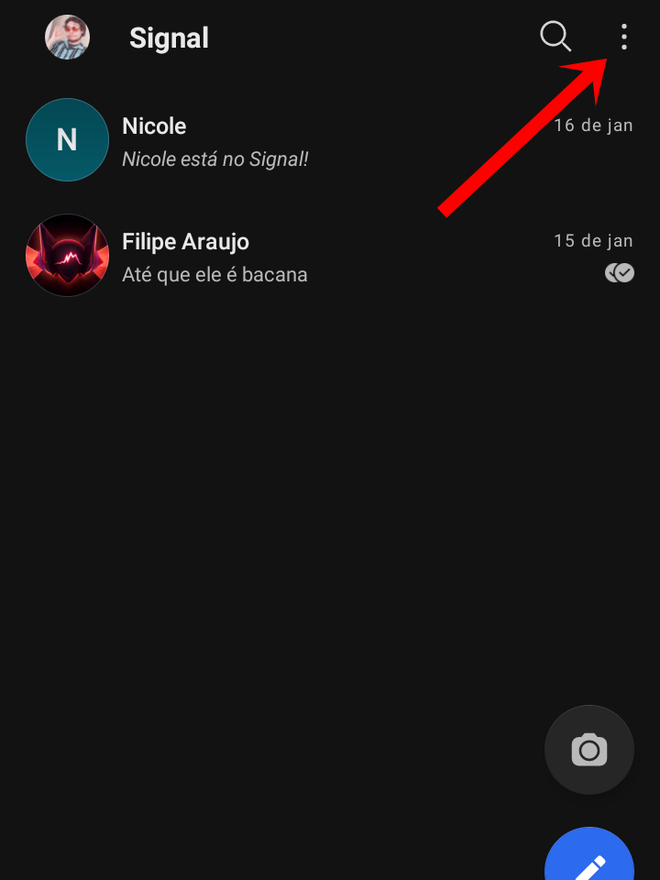
Passo 2: em seguida, acesse a opção “Configurações”;
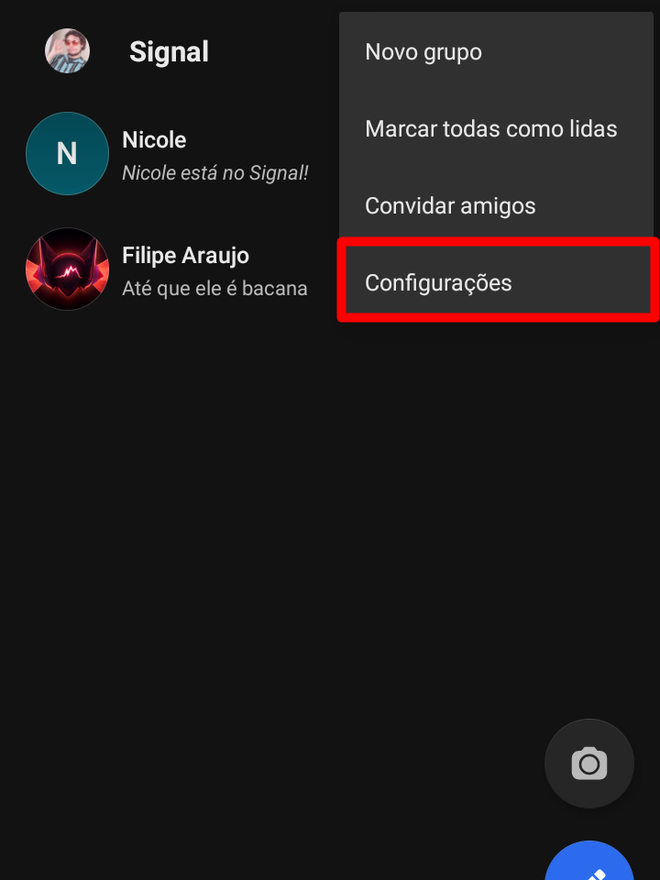
Passo 3: feito isso, toque sobre a categoria “Aparência” para abrir as opções de personalização e customização do aplicativo;
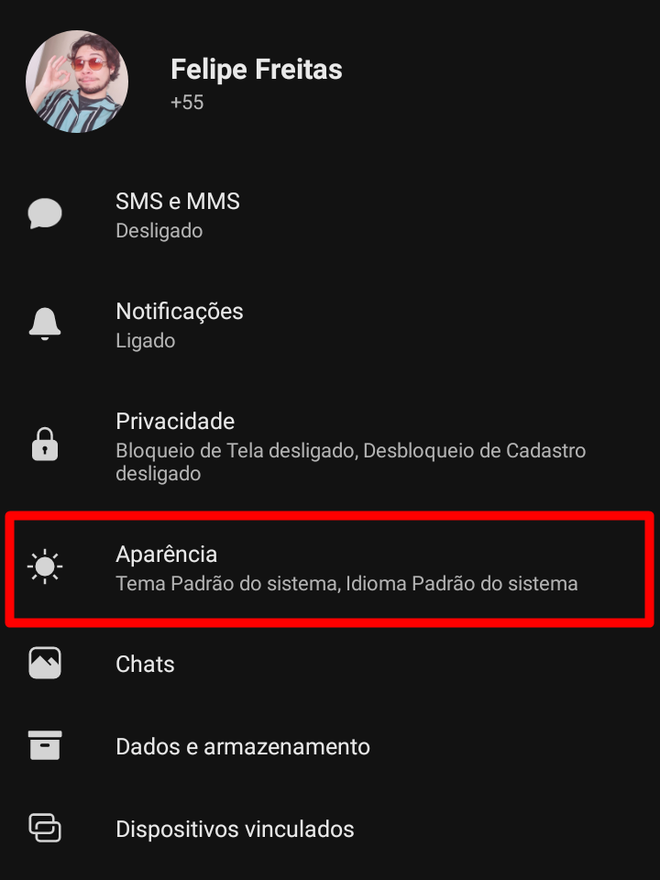
Passo 4: logo após, toque em “Fundo de ecrã de conversas”;
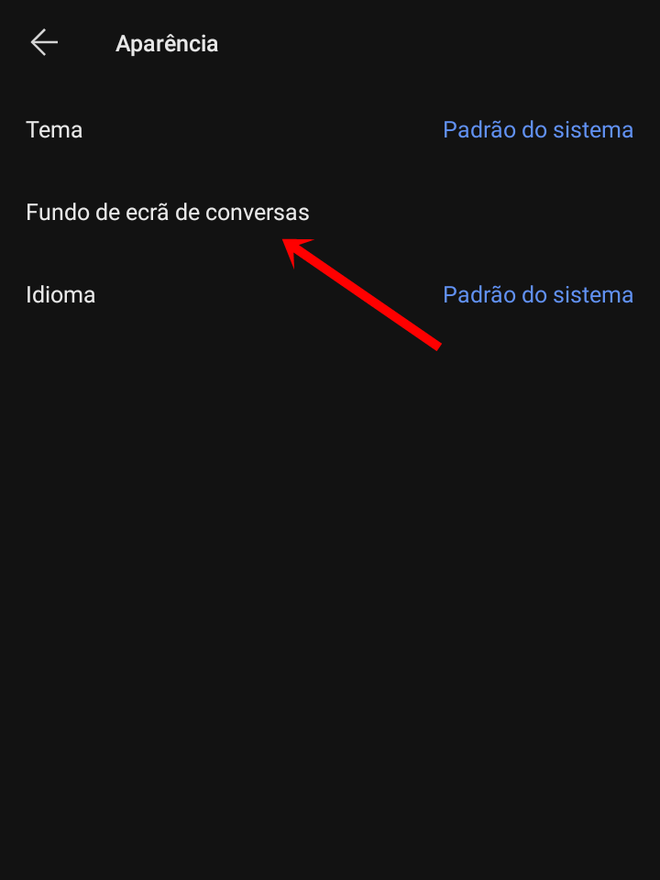
Passo 5: nessa página, é possível personalizar o plano de fundo de suas conversas, para isso, toque sobre a imagem de ecrã, assim como na captura logo abaixo;
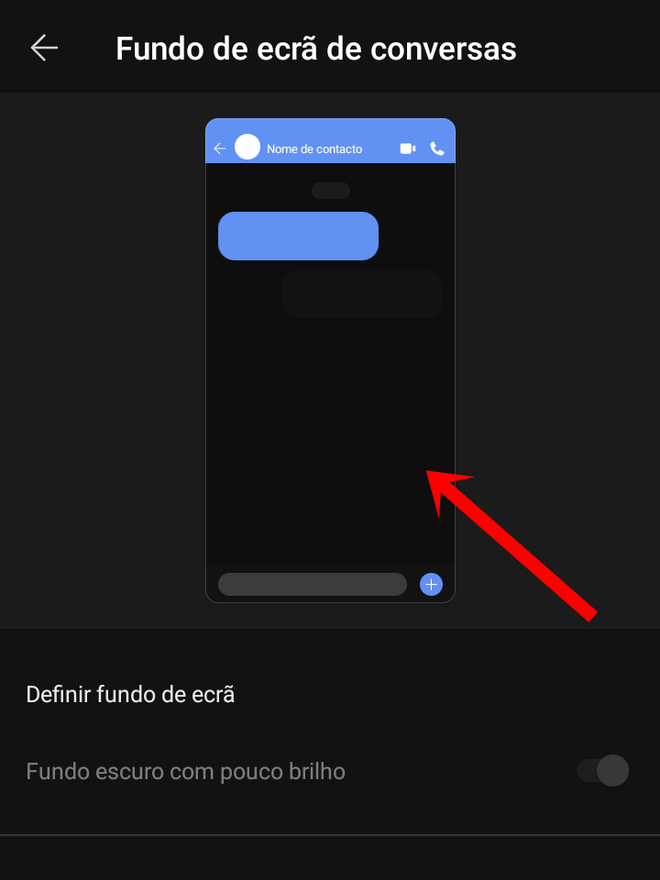
Passo 6: então, duas opções serão possíveis: você definir como plano de fundo uma imagem de sua galeria, ou optar por um dos temas pré-definidos de cores solidas e degradê;
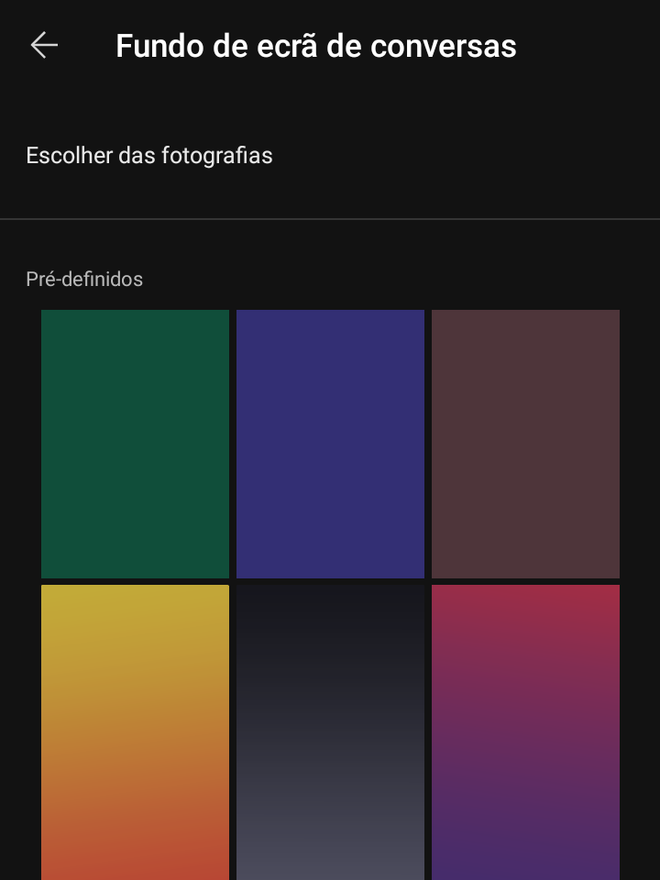
Passo 7: por fim, ao selecionar uma das opções, é possível visualizar como o tema ficará em suas conversas. Para salvar suas configurações, toque em “Definir fundo de ecrã”.
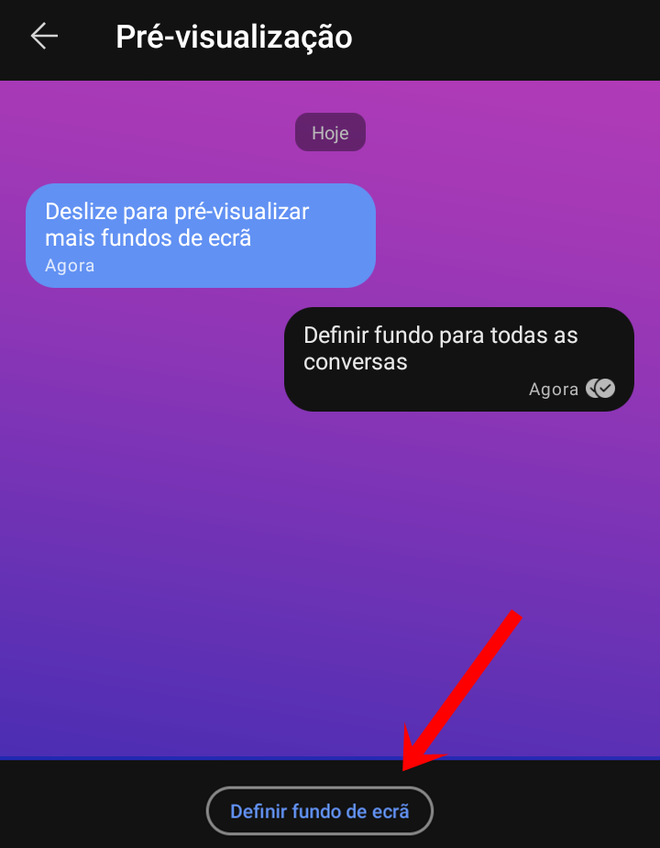
Pronto! Agora você sabe como personalizar seu papel de parede em conversas do Signal.